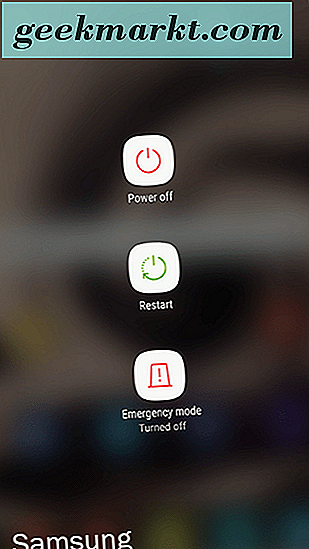Det er tider når du vil trekke ut tekst fra bilder. For eksempel -
- Du fant enbilde med et tilbud, og du vil raskt kopiere sitatet
- Du vil trekke ut mobilnummer eller e-post fra et visittkort
- Du vil redigere et dokument, men uten å skrive det om fra begynnelsen
- Du vil trekke ut tekst fra en skrivebeskyttet PDF-fil
- Du vil slå opp teksten fra en pamflett
Å trekke ut tekst fra et bilde gjøres med en OCR-programvare (forkortelse for optisk tegngjenkjenning). Programmet tar en bildefil (som jpg) som input og returnerer tekst (som var tilstede i den) som output.
Mens det ikke er mangel på OCR-apper for Windows og Android smarttelefoner og til og med en kromforlengelse. Men hvis du leter etter noe som er raskt, gratis, som fungerer på alle enheter, og selvfølgelig veldig nøyaktig, så se ikke lenger enn - Google Keeps.
Hvis du ikke allerede vet det, har Google Keep en innebygd OCR-leser, og det er ganske bra. Men dessverre er det ikke mange som er klar over dette. Selv om det er bedre enn alle konkurrentene.
Mens jeg lette etter en god OCR-leser, prøvde jeg alle de populære alternativene som - CamScanner, Evernote, Text Fairy Android-app, Onenote, OnlineOCR, Project Naptha Chrome-utvidelse etc. Men overraskende nok fikk jeg de beste resultatene fra Google Keep.
Dette er morsomt, ikke bare fordi en gratis app fungerer bedre enn det betalte alternativet, men også fordi OCR-funksjonen i Google Keep bare er et sideprodukt. For å bruke Google Keep til å trekke ut tekst ut av bildet, trenger du imidlertid tilgang til internett siden bildebehandlingen skjer på Google-serveren. Så la oss se hvordan vi gjør det.
Pakk ut tekst fra bilder
For datamaskin
Hvis bildet er på datamaskinen din, åpner du nettversjonen av Google Keep. Last opp bildet ditt som et notat, klikk på tre vertikale prikker under bildet ditt og velg ta tak i bildetekstalternativ. Og i løpet av få sekunder vil den automatisk fylle teksten i brødteksten til gjeldende notat.

For smarttelefon
Installer Google Keep-appen fra Google Play eller App Store hvis den ikke allerede er der. Deretter åpner du appen og lager et nytt notat ved å trykke på kameraknappen. Nå har du to alternativer, du kan enten ta et bilde av et dokument eller velge et bilde fra enhetens minne.
Velg hvilken som helst av det, og når bildet er lastet opp, trykk på tre vertikale prikker og trykk på ta bilder tekst alternativ. Og der går du, skjermen lastes inn i noen sekunder, og bildets tekst vises magisk i teksten.

Etter å ha testet mange populære OCR-lesere, fant jeg ut at Google keep gir det beste resultatet. Det er også gratis og tilgjengelig for både stasjonære og smarttelefoner. Så fortsett og begynn å bruke den, ikke bare for OCR, men også fordi notatfunksjonen er bemerkelsesverdig.
Les også: Beste OCR-apper for iPhone for å skanne bilder til tekst